Beheben Sie Android.Process.Acore wurde gestoppt
Wenn Sie jemals den Android.Process.Acore-Fehler auf Ihrem Android-Gerät gesehen haben, werden Sie erfreut sein zu wissen, dass Sie nicht der Einzige sind. Es ist ein ziemlich häufiger Fehler, mit dem viele Benutzer konfrontiert sind. Aber Sie werden sich mehr darüber freuen, dass wir eine Lösung für Sie haben. In diesem Artikel versuchen wir zu erklären, was diese Fehlermeldung bedeutet, was sie verursacht und wie sie behoben werden kann.
- Teil 1. Warum taucht dieser Fehler auf?
- Teil 2. Sichern Sie zuerst Ihre Android-Daten
- Teil 3. Beheben Sie den Fehler: Android.Process.Acore wurde gestoppt
Teil 1. Warum taucht dieser Fehler auf?
Es gibt mehrere Gründe, warum dieser Fehler auftreten kann, und es ist wichtig zu verstehen, was sie sind, um ihn in Zukunft zu vermeiden. Einige der häufigsten sind:
- 1. Eine fehlgeschlagene benutzerdefinierte ROM-Installation
- 2. Ein Firmware-Upgrade ist schief gelaufen
- 3. Ein Virenbefall ist ebenfalls eine häufige Ursache für dieses Problem
- 4. Das Wiederherstellen von Apps mit einem Titanium-Backup kann dieses Problem ebenfalls verursachen
- 5. Es tritt in der Regel sofort auf, nachdem ein Android-Gerät nach einem Systemabsturz seine Funktionalität wiedererlangt hat
Teil 2. Sichern Sie zuerst Ihre Android-Daten
Um Ihre Daten zu sichern, benötigen Sie eine Anwendung, mit der Sie dies schnell und einfach tun können. DrFoneTool – Telefon-Backup (Android) ist das, was Sie brauchen. Es kann Ihnen helfen, eine vollständige Sicherung aller Ihrer Daten zu erhalten.

DrFoneTool – Telefon-Backup (Android)
Android-Daten flexibel sichern und wiederherstellen
- Android-Daten mit einem Klick selektiv auf dem Computer sichern.
- Anzeigen und Wiederherstellen der Sicherung auf einem beliebigen Android-Gerät.
- Unterstützt 8000 + Android-Geräte.
- Beim Sichern, Exportieren oder Wiederherstellen gehen keine Daten verloren.
Laden Sie das Programm herunter, installieren Sie es auf Ihrem Computer und folgen Sie der Anleitung unten, um es schrittweise zu tun.
Schritt 1. Führen Sie das Programm aus
Führen Sie das Programm nach der Installation direkt aus. Dann sehen Sie das Hauptfenster wie folgt. Klicken Sie auf „Telefon-Backup“.

Schritt 2. Verbinden Sie Ihr Gerät
Verbinden Sie nun Ihr Gerät mit dem Computer und vergewissern Sie sich, dass es erkannt wird. Klicken Sie dann auf Telefonsicherung.

Schritt 3. Wählen Sie den Dateityp und beginnen Sie mit der Sicherung
Bevor Sie beginnen, können Sie den Dateityp auswählen, den Sie von Ihrem Gerät auf Ihren Computer sichern möchten. Wenn es fertig ist, können Sie auf „Backup“ klicken, um zu beginnen. Dann warte. Dann erledigt das Programm den Rest.

Teil 3. Wie man „Android. Verfahren. Acore-Fehler
Jetzt, da wir eine sichere Sicherung aller Daten auf Ihrem Gerät haben, können Sie mit dem Versuch fortfahren, den Fehler zu beheben. Es gibt viele Möglichkeiten, diesen Fehler zu beheben, wir haben hier nur einige davon skizziert.
Methode Eins: Kontaktdaten und Kontaktspeicher löschen
Es mag unzusammenhängend erscheinen, aber es ist bekannt, dass diese Methode mehr als einmal funktioniert. Probieren Sie es aus und sehen Sie.
Schritt 1: Gehen Sie zu Einstellungen > Apps > Alle. Scrollen Sie nach unten, um „Kontakte“ zu finden, und wählen Sie „Daten löschen“.
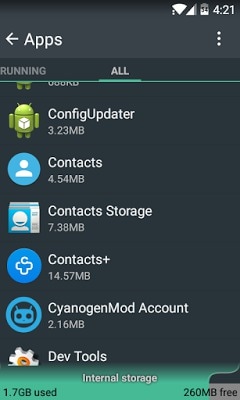
Schritt 2: Gehen Sie erneut zu Einstellungen > Apps > Alle und suchen Sie nach „Kontaktspeicher“ und wählen Sie dann „Daten löschen“.
Wenn dies nicht funktioniert, versuchen Sie, die App-Einstellungen zurückzusetzen.
Gehen Sie dazu zu Einstellungen> Apps und drücken Sie dann die Menütaste unten links oder drücken Sie die drei Punkte oben rechts auf dem Bildschirm. Wählen Sie „App-Einstellungen zurücksetzen“
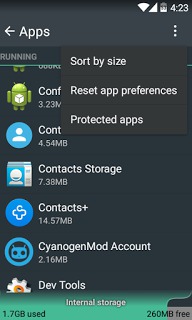
Methode 2: Ein Software-Update
Ein Software-Update ist eine weitere einfache Lösung für dieses Problem. Wenn Sie eine Zeit lang kein Software-Update durchgeführt haben, werden Sie möglicherweise von diesem Fehler geplagt. Gehen Sie einfach zum Abschnitt „Software aktualisieren“ Ihres Geräts und finden Sie heraus, ob es neue Updates gibt, die angewendet werden müssen.
Methode 3: Apps deinstallieren
Manchmal kann das Herunterladen von Apps, die nicht mit Ihrem Gerät oder Betriebssystem kompatibel sind, dazu führen, dass dieser Fehler auftritt. Wenn dieses Problem kurz nach der Installation bestimmter Apps auftritt, versuchen Sie, die Apps zu deinstallieren, und sehen Sie, ob es hilft.
Wenn alles andere fehlschlägt, sollten Sie einen Werksreset durchführen. Dadurch wird das Gerät wieder so hergestellt, wie es beim Kauf war.
Dieser Fehler ist ziemlich häufig, obwohl er viel Ärger verursachen kann, wenn er alle 5 Sekunden auf Ihrem Gerät auftritt. Wir hoffen, dass Sie dieses Tutorial jetzt verwenden können, um dieses Problem effektiv zu beheben.
Neueste Artikel

